Photoshop将美女图片制作创意风格的童话照片
发布时间:2016-12-28 来源:查字典编辑
摘要:先看看效果图1.找个人物素材,用钢笔工具或者其他工具抠图。把人物和背景分离。2.找些花呀,蝴蝶之类的素材,照样抠图,并将其摆放在人物身上。3...
先看看效果图

1.找个人物素材,用钢笔工具或者其他工具抠图。把人物和背景分离。

2.找些花呀,蝴蝶之类的素材,照样抠图,并将其摆放在人物身上。

3.把人物放在花上。添加些阴影效果,让素材融合。
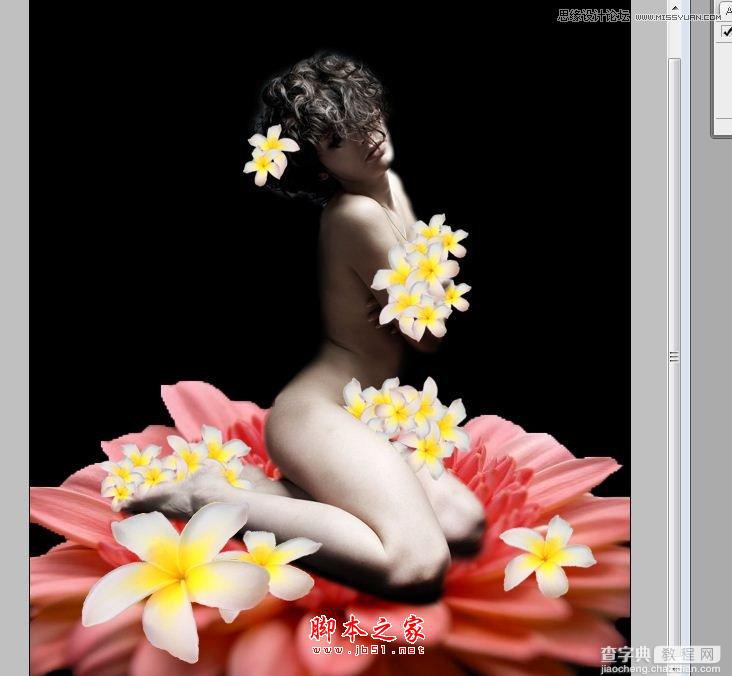
4.给人物加个翅膀,复制翅膀图层,滤器 - 模糊 - 运动模糊:角度= 0的距离= 85。这会给翅膀发光效果的影响

5.最后添加背景,镜头模糊或者用你想得到的办法把背景虚化。


6.插入一个新图层,将其放置在顶部。#bb7711来填充它。并设置图层混合模式为柔光。这将使所有的颜色相互匹配。



